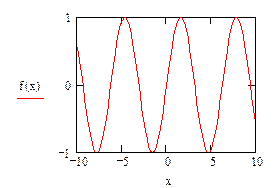Заглавная страница Избранные статьи Случайная статья Познавательные статьи Новые добавления Обратная связь FAQ Написать работу КАТЕГОРИИ: ТОП 10 на сайте Приготовление дезинфицирующих растворов различной концентрацииТехника нижней прямой подачи мяча. Франко-прусская война (причины и последствия) Организация работы процедурного кабинета Смысловое и механическое запоминание, их место и роль в усвоении знаний Коммуникативные барьеры и пути их преодоления Обработка изделий медицинского назначения многократного применения Образцы текста публицистического стиля Четыре типа изменения баланса Задачи с ответами для Всероссийской олимпиады по праву 
Мы поможем в написании ваших работ! ЗНАЕТЕ ЛИ ВЫ?
Влияние общества на человека
Приготовление дезинфицирующих растворов различной концентрации Практические работы по географии для 6 класса Организация работы процедурного кабинета Изменения в неживой природе осенью Уборка процедурного кабинета Сольфеджио. Все правила по сольфеджио Балочные системы. Определение реакций опор и моментов защемления |
И структуры сетевых информационных каталоговСодержание книги
Поиск на нашем сайте
Цель работы: ознакомиться с порядком использования компьютерной базы кафедры и техникой безопасности при выполнении лабораторных работ. Приобрести навыки использования сетевого информационного пространства кафедры и университета.
Порядок выполнения работы 1. Изучить правила техники безопасности при помощи журнала по ТБ. 2. Ознакомиться с порядком работы на ПК в компьютерном классе. 3. Изучить правила и порядок подсоединения к сетевым ресурсам кафедры по каналам Wi-Fi. 4. Ознакомиться с порядком доступа к сети Internet. 5. Ознакомиться с порядком использования электронной библиотеки университета. 6. При помощи командной строки (Пуск- выполнить или Win+R) набрать адрес сетевых каталогов \\labs. Познакомиться со структурой сетевого каталога и назначением каждого ресурса. Каталог Admin – папка с закрытым доступом, предназначенная для администратора Каталог Apps – хранит программы, не требующие установки Каталог Global_ - хранит информацию, предназначенную для студентов. Каталог Install - хранит инсталляторы программ Каталог Metod – предназначен для преподавателей для хранения учебно-методического материала Каталог Nod32 – обновления для антивируса Каталог Public – папка общего доступа Каталог Software – Хранение инсталляторов программ Каталог Upload – аналог папки Public
7. Заполнение персональных данных для базы данных студентов. Информационное пространство кафедры состоит из нескольких баз данных объединенных единым электронным документооборотом. Одна из баз данных хранит информацию о студентах кафедры. Часто данные хранящиеся в подобных базах данных могут иметь неточности в ФИО, так и в остальных данных, будь то дата рождения или иные данные. Для сокращения числа ошибок в базе данных кафедры, студенты должны сами внести данные в специальный файл.
Зайти в каталог \\labs\Global_\OKIT\lab1. Открыть файл Лабораторная работа1.xls и заполнить в нем персональные данные. Выслать файл с данными на почту, указанную преподавателем, с личного корпоративного ящика. Имя файла должно содержать номер группы и фамилию. Пример сохраненного файла: 301_Иванов.xls. Все поля информационного файла заполняются на украинском языке. Шрифт Arial, размер шрифта 11, выравнивание по левому верхнему краю.
Пример заполнения информационного файла
8. Знакомство с сайтами университета, факультета, кафедры. Запустить на компьютере доступный браузер, ознакомиться с сайтами http://snu.edu.ua, http://www.fcs.snu.edu.ua, http://akit.lg.ua.
Содержание отчета 1. Тема, цель работы. 2. Описание структуры сетевых каталогов кафедры. 3. Заполненная форма персональных данных. 4. Перечень приобретенныхх навыков и выводы по работе.
Контрольные вопросы 1. В каком каталоге находятся методические материалы по курсу Основы современных компьютерно-интегрированных технологий? 2. Как можно подключить к локальной сети кафедры свой Notebook? 3. Как пользоваться электронной библиотекой университета? 4. Какие каталоги сетевого диска кафедры доступны на редактирование для студентов?
Лабораторная работа №2 Исследование среды математического моделирования MathCad. Цель работы: ознакомиться со средой моделирования MathCad. Приобрести начальные навыки по использованию среды математического моделирования MathCad. Теоретические сведения Математические выражения К основным элементам математических выражений Mathcad относятся типы данных, операторы, функциии управляющие структуры. Типы данных К типам данных относятся числовые константы, обычные и системные переменные, массивы (векторы и матрицы) и данные файлового типа. Константами называют поименованные объекты, хранящие некоторые значения, которые не могут быть изменены. Переменные являются поименованными объектами, имеющими некоторое значение, которое может изменяться по ходу выполнения программы. Имена констант, переменных и иных объектов называют идентификаторами. Идентификаторы в Mathcad представляют собой набор латинских или греческих букв и цифр. В Mathcad содержится небольшая группа особых объектов, которые нельзя отнести ни к классу констант, ни к классу переменных, значения которых определены сразу после запуска программы. Их правильнее считать системными переменными, имеющими предопределенные системой начальные значения. Обычные переменные отличаются от системных тем, что они должны быть предварительно определены пользователем, т. е. им необходимо хотя бы однажды присвоить значение. В качестве оператора присваивания используется знак :=, тогда как знак = отведен для вывода значения константы или переменной.
Если переменной присваивается начальное значение с помощью оператора :=, такое присваивание называется локальным. До этого присваивания переменная не определена и ее нельзя использовать. Однако с помощью знака º можно обеспечить глобальное присваивание (см. Пример 1 Рисунка 1). Существует также жирный знак равенства, который используется, например, как оператор приближенного равенства при решении систем уравнений.
Операторы Операторы - элементы Mathcad, с помощью которых можно создавать математические выражения. К ним, например относятся символы арифметических операций, знаки вычисления сумм, произведений, производной и интеграла и т.д. После указания операндов (параметров операторов) операторы становятся исполняемыми по документу блоками, например, 2 + 5 -оператор сложения с двумя операндами. В Приложении 2 данного пособия приведен список наиболее часто используемых операторов.
Рисунок 1. Математические выражения Функции В пакете Mathcad имеется множество встроенных функций, т.е. функций, заблаговременно введенных разработчиками (см. Приложение 3). Главным признаком функции является возврат значения, т.е. функция в ответ на обращение к ней по имени с указанием ее аргументов должна возвратить свое значение. Важной особенностью пакета является возможность задания внешних функций, или функций пользователя. Следует особо отметить разницу между аргументами и параметрами функции. Переменные, указанные в скобках после имени функции, являются ее аргументами и заменяются при вычислении функции значениями из скобок. Переменные в правой части определения функции, не указанные скобках в левой части, являются параметрами и должны задаваться до определения функции (см. Пример 2 Рисунка 1).
Дискретные аргументы Дискретные аргументы - особый класс переменных, который в пакете Mathcad зачастую заменяет управляющие структуры, называемые циклами (однако полноценной такая замена не является). Эти переменные имеют ряд фиксированных значений, либо целочисленных, либо в виде чисел с определенным шагом, меняющихся от начального значения до конечного. Дискретные аргументы значительно расширяют возможности Mathcad, позволяя выполнять многократные вычисления или циклы с повторяющимися вычислениями, формировать векторы и матрицы (Пример 3 Рисунка 1).
Массивы Массив - имеющая уникальное имя совокупность конечного числа числовых или символьных элементов, упорядоченных некоторым образом и имеющих определенные адреса. В пакете Mathcad используются массивы двух наиболее распространенных типов: одномерные (векторы) и двумерные (матрицы). Порядковый номер элемента, который является его адресом, называется индексом. Индексы могут иметь только целочисленные значения. Они могут начинаться с нуля или единицы, в соответствии со значением системной переменной ORIGIN. Векторы и матрицы можно задавать различными способами: с помощью команды Insert®Matrix. с использованием дискретного аргумента (Пример 3 Рисунка 1). Текстовые фрагменты Текстовые фрагменты представляют собой куски текста, которые пользователь хотел бы видеть в своем документе (Insert®Text Region). Текстовые области предназначены для небольших кусков текста - подписей, комментариев и т.п. Текстовые диапазоны применяются в том случае, если необходимо работать с абзацами или страницами.
Порядок выполнения работы Задание 1. Вычислить:
Это и все остальные задания снабдить комментариями. Задание 2. О пределить переменные:
вычислить выражения. С помощью команды Format®Result®Number Format изменить точность отображения результатов вычисления. Задание 3. Вывести на экран значение системной константы p и установить максимальный формат ее отображения локально.
Задание 4. Выполнить следующие операции с комплексными числами:
Двумерные графики Графики функций одной переменной
Для форматирования графика, необходимо вызвать окно форматирования. Для этого выполните двойной щелчок левой кнопкой мыши на графике. На экране появится окно форматирования: Перейдите на вкладку Traces (следы), и в поле Weight (толщина) установите значение 2. Нажмите кнопку Применить и посмотрите как изменился график В поле Color установите значение Blue. Нажмите кнопку Применить. Закройте окно форматирования Ok. Постройте график. Графики с параметрическим заданием функций Трехмерные графики Построение графика поверхности
Форматирование трех мерного графика: Выполните двойной щелчок левой кнопкой мыши на графике. На вкладке Appearance установите переключатель Fil Surfase. Для вызова палитры кликните в поле Solid Color. Выберите из палитры цвет Перейдите на вкладку QuickPlot Data. Установите пределы изменения по осям X и Y. В области Range1, поле Start –2.3, в поле end 2.3. Такие же пределы задайте для Range2 Нажмите кнопку Применить Построение объемной фигуры, образованной вращением кривой Содержание отчета 1. Тема, цель работы. 2. Результат выполнения заданий предложенных в лабораторной работе. 3. Перечень приобретенныхх навыков и выводы по работе. Контрольные вопросы
1. Что такое среда математического моделирования MathCad? 2. Какие типы переменных Вы использовали в лабораторной работе? 3. Какие типы поверхностей вы строили в среде? 4. Что такое произведение? 5. Что такое сумма? 6. Что такое n!? 7. Чем отличается локальное присвоение переменных от глобально, приведите примеры присвоения?
Лабораторная работа №3
|
|||||||
|
Последнее изменение этой страницы: 2016-09-13; просмотров: 240; Нарушение авторского права страницы; Мы поможем в написании вашей работы! infopedia.su Все материалы представленные на сайте исключительно с целью ознакомления читателями и не преследуют коммерческих целей или нарушение авторских прав. Обратная связь - 18.118.33.239 (0.012 с.) |



 ,
,  ,
,  .
. ,
,  ,
,  (причем переменную с - глобально) и выражения:
(причем переменную с - глобально) и выражения: ,
, 
 ,
,  ,
,  ,
,  ,
,  ,
, ,
,  ,
,  ,
, ,
,  ,
,  ,
,  ,
,  ,
,  .
.